
一部のユーザーは、プロセスを表示するために Win10 タスク マネージャーを開いたときに、プロセスに何も表示されなかったと報告しています。では、Win10 タスク マネージャーにアプリケーション アイコンが表示されない場合はどうすればよいでしょうか? Win10のタスクマネージャーでアプリケーションアイコンが表示されない問題の解決方法については、以下のエディターで詳しく紹介していますので、興味のある方はぜひご覧ください。
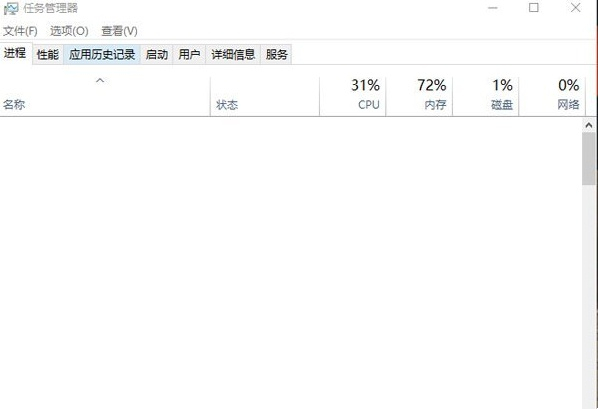
Win10 タスク マネージャーにアプリケーション アイコンが表示されない場合の解決策:
1. ショートカット キー「win R」、「regedit」と入力し、Enter キーを押して開きます。それ 。
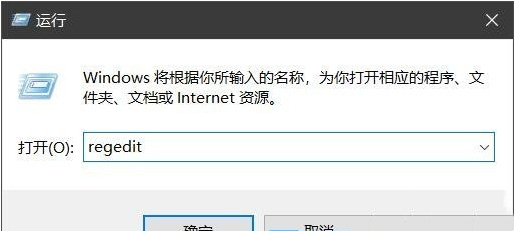
2. レジストリ エディターに入り、左側の「HKEY_LOCAL_MACHINESOFTWAREMicrosoftWindowsCurrentVersionExplorerHomeFolderNameSpaceDelegateFolders」をクリックし、「DelegateFolders」を選択し、右クリックして「新規」「キー」を選択します。
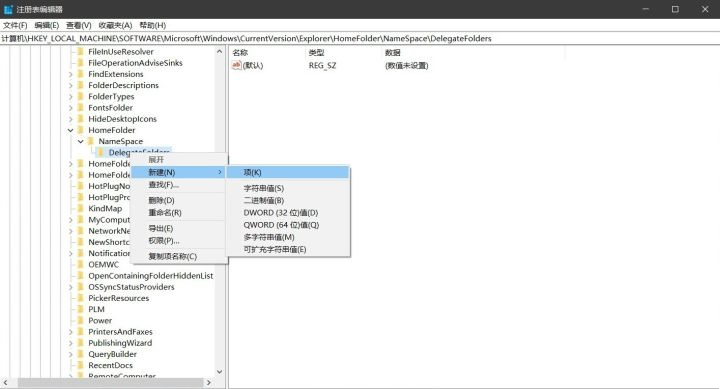
3.「{031E4825-7B94-4dc3-B131-E946B44C8DD5}」という名前を付けます。
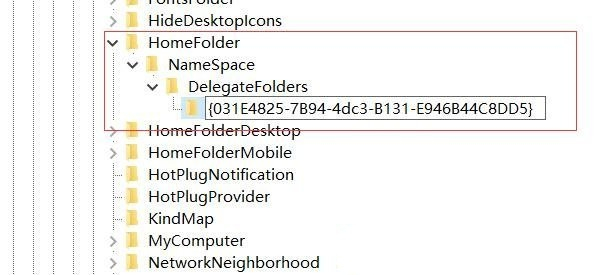
4. 最後に、コンピューターを再起動し、タスク マネージャーを再度開くと、コンテンツが正常に表示されます。
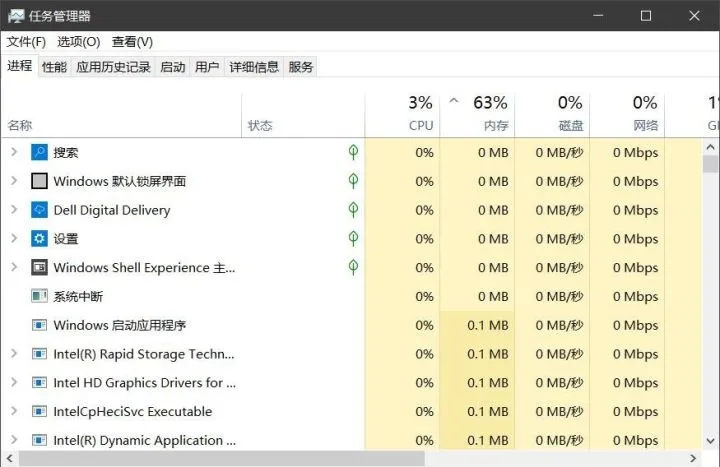
以上がWindows 10 タスクマネージャーでアプリケーションアイコンが表示されない問題の解決方法の詳細内容です。詳細については、PHP 中国語 Web サイトの他の関連記事を参照してください。